word文档中的文字怎么在下面加下划线?
word文档中的文字可以加下划线,加一条下划线也可以加二条下划线,如图中的样式,如何操作呢?详细操作请往下看。

步骤
1、打开word软件,以新建一文档为例,打上“百度经验”四字,要在“百度经验”下面加下划线。、
光标在“百”字左侧点住不放手,拖移到“验”字右侧,选中“百度经验”,如图所示。
然后,在文档上方,点“下划线”图标,如图所示。

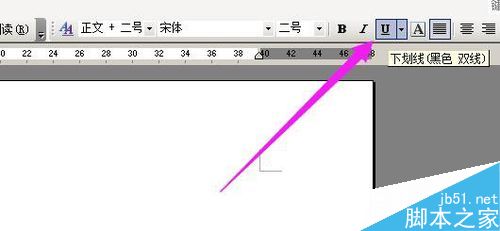
2、点“下划线”图标后,光标在其它位置点下,“百度经验”下面即加上一条下划线。
若想要加2条下划线的,先如步骤1那样操作选中“百度经验”四字,再点“下划线”图标右侧的三角形,如图中箭头所指的位置,

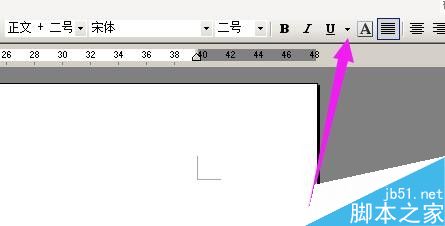
3、 在弹出的菜单中点选“双下划线”,如图所示,点后,“百度经验”四字下面即显出双下划线。
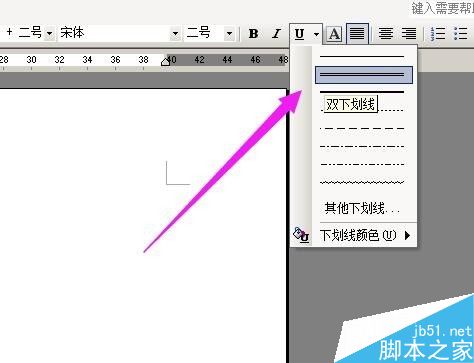
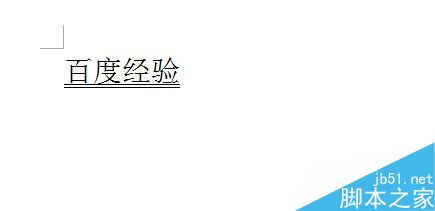
4、加下划线后,如果想把下划线改为其它的颜色,可以这样操作:
选中“百度经验”,然后再点“下划线”图标右侧的三角形,


5、在弹出的菜单中点“下划线颜色”,即显出颜色选项,点选一种自己想要的颜色,小编在这里选红色。
然后,光标在其它位置点下,表示完成上面的动作,“百度经验”下面的下划线即改为红色。
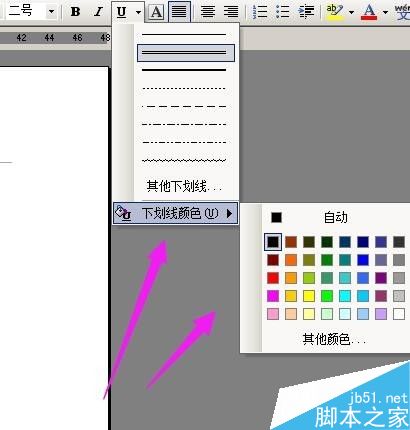
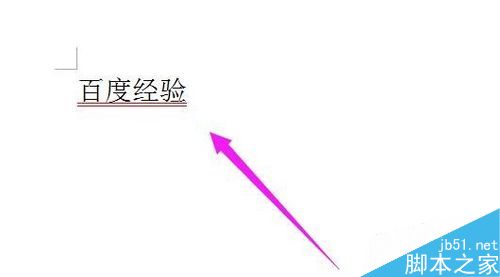
6、如果想要删除下划线的话,选中“百度经验”,点下文档上方的“下划线”图标,“百度经验”下面的下划线即消失。

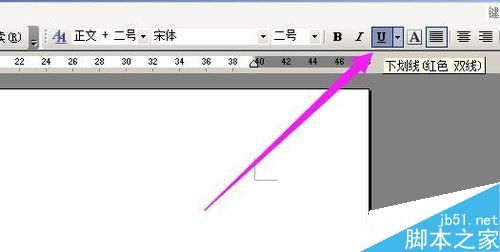

版权声明
本文来自投稿,不代表本站立场,转载请注明出处。
